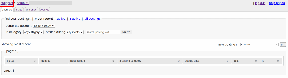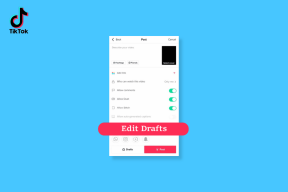Android TVのサウンドが機能しない問題を修正する10の方法
その他 / / April 30, 2023
Android TV エクスペリエンスは、優れたサウンド システムで完全なものになります。 あなたの週末は台無しになるかもしれません Android TV で動画が再生されない またはサウンドが機能しなくなります。 問題の背後にはいくつかの要因があります。 基本から始めて、Android TVのサウンドが機能しない問題を修正するための高度なトリックに移りましょう.

最新の Netflix シリーズやディズニー映画は音声なしでは楽しめません。 サウンドの問題は、テレビ、ホーム シアターの設定、またはソフトウェアの不具合が原因である可能性があります。 それらすべてを調査します。 Android TVのサウンドが機能しない問題を修正しようとするものは次のとおりです.
1. リモートで音量キーを使用する
お子様が Android TV のリモコンを手に取り、音量レベルをゼロに調整したのかもしれません。 リモコンの音量キーを使用して音量レベルを上げ、それが役立つかどうかを確認する必要があります.
2. テレビのミュートを解除
あなたや他の誰かが誤ってミュートを押してしまうと、知らないうちにその音が消えてしまうことがあります。 Android TV のミュート インジケーターを探して、該当するかどうかを確認し、リモコンを使用して関連するボタンを押すことをお勧めします。
3. 設定から音声出力を確認する
Android TV が接続されたホーム シアターのセットアップを検出しない場合は、[設定] からサウンド出力を変更する必要があります。
ステップ1: Android TV のホーム画面に移動します。
ステップ2: 右上隅にある設定ギアを選択します。

ステップ 3: デバイス設定を開きます。

ステップ 4: サウンドを選択します。

ステップ 5: スピーカーを選択します。

ステップ 6: HDMI の横にあるラジオ ボタンをクリックします。

ホーム シアター システムを再起動して、Android TV のサウンドを確認できるようになりました。 Android TV サウンドが機能しない場合は、同じメニューから TV スピーカーを選択します。
4. Bluetooth ヘッドフォンを切断する
Bluetooth ヘッドフォンまたは TWS を Android TV に接続したことを忘れていませんか? Android TV は接続されたアクセサリで引き続きサウンドを再生し、スピーカーやホーム シアター システムは使用しません。 Android TV から Bluetooth ヘッドフォンを取り外して、もう一度試す必要があります。
5. Android TV を再起動する
Android TV を再起動すると、オーディオと ネットワーク接続. テレビのリモコンの電源ボタンを押し続け、ポップアップ メニューから [再起動] をクリックします。 トリックが機能しない場合は、次の手順を使用して Android TV を再起動します。
ステップ1: Android TV のホーム画面に移動し、右上隅にある [設定] ギアを選択します。

ステップ2: [デバイス設定] を選択します。
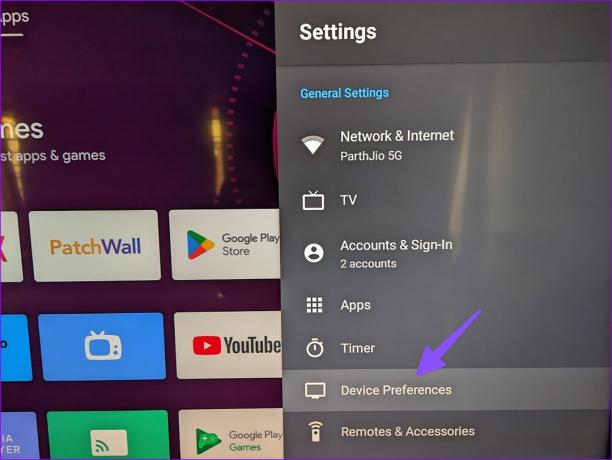
ステップ 3: [バージョン情報] メニューを選択します。
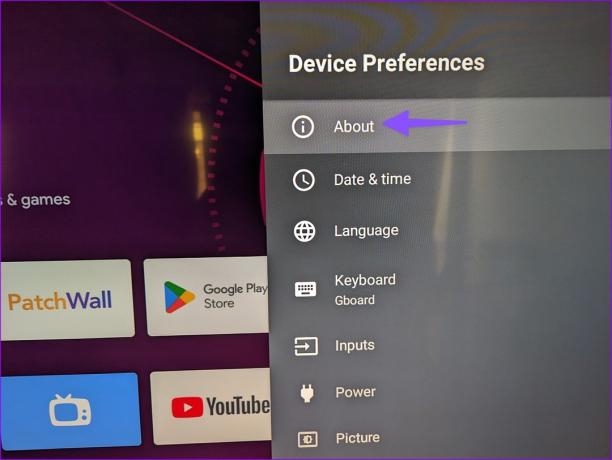
ステップ 4: 次のメニューから Android TV を再起動します。
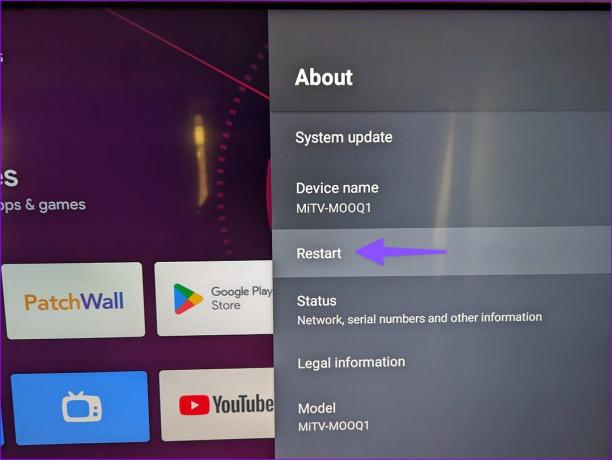
6. サウンドプロファイルを標準に変更
Android TV には、選択できるいくつかのサウンド プロファイルが用意されています。 映画、ニュース、ゲーム、またはカスタム サウンド モードを使用している場合は、標準モードに戻して、Android TV でオーディオが機能しない問題を修正してください。
ステップ1: Android TV のホーム画面に移動し、右上隅にある [設定] ギアを選択します。

ステップ2: [デバイス設定] を選択します。

ステップ 3: サウンドを選択します。

ステップ 4: サウンドモードを選択します。
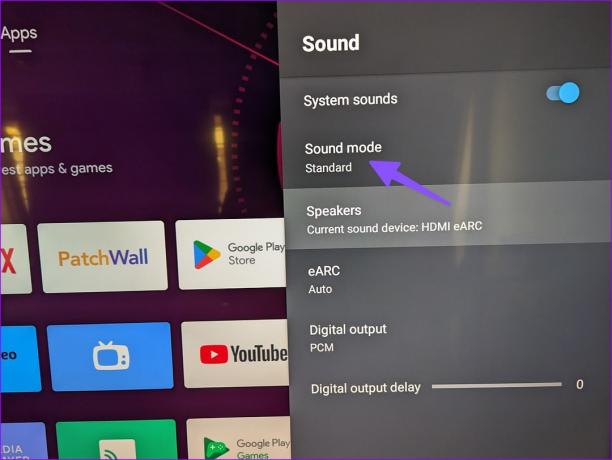
ステップ 5: [標準] をクリックすると、準備完了です。

7. HDMI 接続を確認し、ホーム シアター システムを再接続します
このトリックにより、Android TV のサウンドが機能しない問題がすぐに修正されました。 ホーム シアター システムを Android TV から切断し、再度接続する必要があります。
その際、ホーム シアターを Android TV に接続するために使用する HDMI ケーブルをよく調べてください。 損傷や切断がある場合は、別のケーブルに交換してください。 ホーム シアター システムをリセットしたら、[サウンド] メニューからデフォルトのオーディオ出力として選択します (上記の手順を参照してください)。
8. ホーム シアター システムのサウンド入力を変更する
ホーム シアター システムには、いくつかのサウンド モードが付属しています。 HDMI、Bluetooth、AUX などがあります。 ホーム シアターのリモコンを見つけて、入力を HDMI に変更する必要があります。 そうして初めて、Android TV からオーディオを再生できます。
9. Android TV を更新する
Android TV も頻繁に更新する必要があります。 Wi-Fi、サウンド、 画面ミラーリング、およびテレビのその他の側面。
ステップ1: Android TV 設定の [バージョン情報] メニューに移動します (上記の手順を参照してください)。
ステップ2: [システム アップデート] を選択し、テレビに最新の OS ビルドをインストールします。

10. 影響を受けるアプリを強制停止
特定のアプリでサウンドが機能しない場合は、アプリを強制停止してからやり直す必要があります。
ステップ1: Android TV のホーム画面に移動し、右上隅にある [設定] ギアを選択します。

ステップ2: アプリを選択します。

ステップ 3: [すべてのアプリを表示] を選択します。

ステップ 4: 影響を受けるアプリを開きます。

ステップ 5: 次のメニューから強制停止を押します。 データとキャッシュをクリアして、最初からやり直すこともできます。

サウンドとアクション
Android TV のサウンドが機能しないと、混乱と不満が生じます。 上記のトリックで、Android TV が復活します。 どのトリックが役に立ちましたか? 以下のコメントで読者と調査結果を共有してください。
最終更新日: 2023 年 2 月 27 日
上記の記事には、Guiding Tech のサポートに役立つアフィリエイト リンクが含まれている場合があります。 ただし、編集の完全性には影響しません。 コンテンツは偏りがなく、本物のままです。
によって書かれた
パルト・シャー
Parth は以前、EOTO.tech で技術ニュースを担当していました。 現在、Guiding Tech でフリーランスとして、アプリの比較、チュートリアル、ソフトウェアのヒントとコツについて執筆し、iOS、Android、macOS、および Windows プラットフォームについて深く掘り下げています。